Jak zablokować reklamy w przeglądarce?
Dzięki niskiej prędkości połączenia internetowego denerwujące reklamy, które pojawiają się po każdym kliknięciu, mogą znacznie wpłynąć na szybkość działania użytkownika w Internecie. Przejście na strony reklamowe i kolejne dziesiątki wyskakujących okienek irytują wielu właścicieli komputerów osobistych, tabletów i smartfonów.
Niektórzy użytkownicy nadal surfują po Internecie, nawet nie myśląc o tym, jak blokować reklamy w przeglądarkach, w systemie Android i tak dalej. Za dziesięć minut możesz na stałe pozbyć się wyskakujących okien, losowo otwierać witryny i podobne zakłócenia.
Jak blokować reklamy?
Istnieją cztery sposoby na pozbycie się reklam na wszystkich urządzeniach podłączonych do sieci.
Pierwszą metodą jest blokowanie reklam w różnych przeglądarkach przy użyciu wewnętrznych ustawień programu.
Drugą metodą jest użycie rozszerzeń przeglądarki i dodatków.
Trzeci sposób polega na instalowaniu specjalistycznych programów na komputerze osobistym, tablecie lub telefonie.
Czwartym sposobem jest zainstalowanie przeglądarek anty-reklamowych.

Jeśli użytkownik nie ma ochoty wdawać się w szczegóły dotyczące blokowania reklam na każdy z czterech sposobów, można zatrzymać się tylko na pierwszym i drugim punkcie. Wbudowane ustawienia przeglądarki i dodatkowe rozszerzenia pozwalają prawie całkowicie zabezpieczyć się przed nawigacją do niechcianych witryn. Warto również zauważyć, że dla każdego ustawienia przeglądarki są indywidualne.
Jak usunąć reklamy w "Chrome"?
Aby zobaczyć, jak blokować reklamy w przeglądarce Google Chrome, użytkownik musi znaleźć ikonę ustawień w prawym górnym rogu programu. Następnie, klikając na niego, musisz wybrać "Ustawienia".
Użytkownik zostanie przekierowany na stronę ustawień przeglądarki. Następnie, aby zrozumieć, jak blokować reklamy w Chrome, musisz przewinąć do końca i kliknąć "Ustawienia zaawansowane".
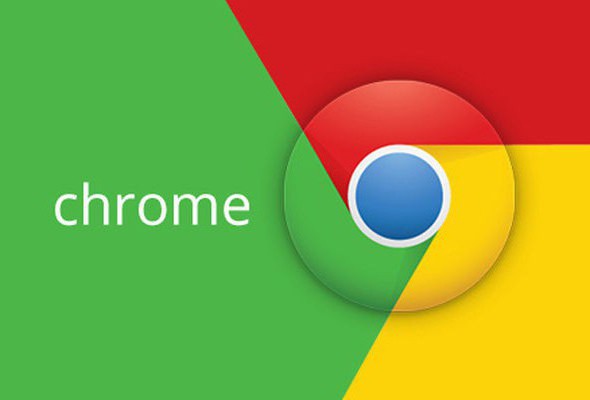
Następnym krokiem jest wyszukanie "Dane osobowe" na stronie. Następnie kliknij przycisk "Ustawienia treści". Po kliknięciu pojawi się lista, w której należy oznaczyć element, który blokuje wyskakujące okna w przeglądarce. Następnie pozostaje tylko zapisać zmiany i ponownie uruchomić przeglądarkę. Możesz więc poradzić sobie z zadaniem blokowania wyskakujących reklam w Chrome bez dodatkowych programów.
Jak pozbyć się reklam w Yandex. Przeglądarka?
Rosyjska przeglądarka zyskuje coraz większą popularność wśród internautów. I tutaj, podobnie jak w "Chrome", przy pomocy standardowych ustawień możesz blokować reklamy. Podobnie jak w Yandex. Przeglądarka to zrobić? Całkiem proste.
Najpierw musisz otworzyć ustawienia przeglądarki, której ikona znajduje się w prawym górnym rogu. Następnie przejdź do podstawowych ustawień programu.
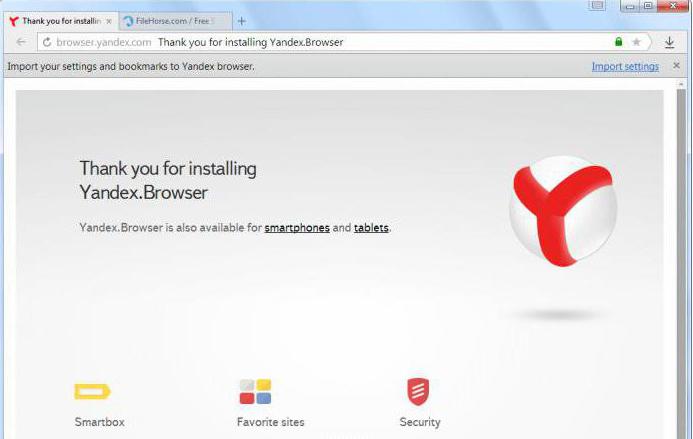
Co więcej, aby zrozumieć, w jaki sposób blokować reklamy w przeglądarce Yandex, wystarczy przejść do zakładki Dane osobowe. I ostatni krok - ustawienie haczyka w pozycji, która pozwala blokować reklamy w przeglądarce. Następnie zapisz ustawienia i uruchom ponownie przeglądarkę.
Mozilla bez reklam
Mozilla to jedna z najpopularniejszych przeglądarek na świecie. Jest używany przez miliony użytkowników sieci. Pieprznik może pracować zarówno na komputerze osobistym, jak i na tablecie, a nawet smartfonie. Dane są łatwo synchronizowane za pomocą jednego konta.
Jednak, podobnie jak wszystkie przeglądarki, Mozilla nie jest chroniona przed wyskakującymi reklamami. Jak zablokować irytujące reklamy w przeglądarce bez dodatkowych programów? To pytanie jest zadawane przez wielu użytkowników.
Pierwszym krokiem jest przejście do ustawień programu za pomocą specjalnej ikony w prawym górnym rogu. Następnie kliknij przycisk "Ustawienia". Następnie przeglądarka otworzy dla nowego użytkownika okno dialogowe i z różnymi parametrami.

Tutaj użytkownik musi przejść do zakładki "Treść" i zaznaczyć pole, które blokuje wyskakujące okienka w przeglądarce. Po tym pozostaje tylko zapisanie zmian i ponowne uruchomienie programu.
Usuwamy reklamy w "Operze"
Możesz zabezpieczyć się przed wyskakującymi reklamami w Operze bez instalowania dodatkowych programów i rozszerzeń. Aby to zrobić, musisz otworzyć menu przeglądarki, klikając ikonę "Opera" w lewym górnym rogu. Następnie z listy wybierz "Ustawienia".

Następnie w wyskakującym okienku kliknij element "Witryny" i przewiń stronę do grupy "Pop-up". Następnie zaznacz pole, które całkowicie blokuje wyskakujące okna w przeglądarce. Zapisz ustawienia i uruchom ponownie przeglądarkę.
Warto również zauważyć, że "Opera" wypuściła wersję przeglądarki, w której funkcja jest już osadzona blokowanie reklam.
ADBlock - najlepsze rozszerzenie do blokowania reklam w przeglądarkach.
Nie tylko pop-upy są irytującymi użytkownikami Internetu, ale także reklama, która jest umieszczana na stronach innych firm. Niestety, zwykłe możliwości przeglądarek nie radzą sobie z tym problemem. W takich przypadkach na ratunek przychodzą zewnętrzne rozszerzenia i dodatki zaprojektowane specjalnie do blokowania tego typu reklam.
Jednym z najczęstszych rozszerzeń przeglądarki, który pozwala pozbyć się reklam, jest AdBlock. Znalezienie tego dodatku dla dowolnej przeglądarki jest dość łatwe.
Użytkownik musi otworzyć sklep rozszerzenia dla określonej przeglądarki. Wejdź na pasek wyszukiwania AdBlock. Następnie otwórz kartę dodatkową, kliknij przycisk instalacji i zaakceptuj wszystkie wymagania.
Następnie rozszerzenie zostanie automatycznie pobrane i zainstalowane w przeglądarce. Następnym krokiem jest ponowne uruchomienie przeglądarki. Następnie możesz zobaczyć nową ikonę, która pojawia się na pasku ustawień programu.

Główną zaletą rozszerzenia jest możliwość wyłączenia go bez całkowitego usunięcia. Wystarczy kliknąć ikonę dodatku i tymczasowo zawiesić jego działanie.
AdGuard na PC
Ale co zrobić, jeśli na komputerze jest zainstalowanych kilka przeglądarek i nie chcesz szukać rozszerzenia dla każdego z nich Odpowiedź jest prosta - zainstaluj program na komputerze osobistym, który zablokuje reklamy we wszystkich przeglądarkach jednocześnie.
AdGuard to wielofunkcyjny program, który łączy w sobie wszystkie funkcje niezbędne do szybkiego i bezpiecznego przeglądania stron internetowych. Program nie tylko blokuje znienawidzoną reklamę, ale także daje użytkownikowi wiele przyjemniejszych dodatków.
Możesz pobrać program na oficjalnej stronie AdGuard. Następnie musisz go zainstalować. Jest to łatwe - wystarczy postępować zgodnie z intuicyjnym menu konfiguracji. A po udanej instalacji, ciesz się bezpiecznym surfowaniem w Internecie.
Dzięki AdGuard użytkownik może:
- Nie martw się o reklamy, wyskakujące okienka, banery i tak dalej. Strony będą przetwarzane w tle i prezentowane użytkownikowi w czystej postaci. W takim przypadku prędkość pobierania będzie jeszcze większa niż przed zainstalowaniem programu.
- Nie myśl o phishingu w sieci. AdGuard w pełni chroni dane osobowe użytkownika.
- Zainstaluj kontrola rodzicielska. Komputer osobisty zablokuje dostęp do wszystkich niechcianych witryn.
- Nie marnuj więcej czasu na oglądanie filmów promocyjnych na najpopularniejszym serwisie wideo. Program całkowicie odciąży użytkownika od reklamy w wielu tego typu witrynach.
Przeglądarki bez reklam
Oprócz poniższych sposobów na pozbycie się reklam, możesz pobrać i zainstalować przeglądarkę, która jest już chroniona przed nią.
Jedną z najpopularniejszych przeglądarek niekomercyjnych jest uCoz. Przeglądarka "Uranus" ma dużą prędkość pobierania danych, nie marnuje bezczynnej pamięci komputera i blokuje wszystko rodzaje reklamy w publicznych linkach.
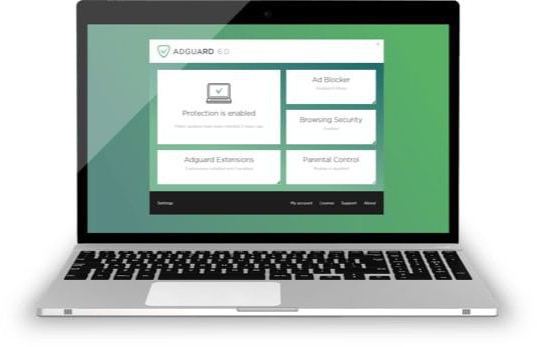
Zewnętrzny interfejs jest bardzo podobny do Google Chrome. To samo menu i zakładki. Ale algorytm wyszukiwania zapożyczył od "Yandex". Ten produkt nie jest jeszcze całkowicie wolny od błędów, ale częste aktualizacje sugerują, że projekt nie jest porzucony. Być może wkrótce zajął miejsce obok tytanów.
Inną przeglądarką całkowicie blokującą reklamy jest Avant. Twórcy twierdzą, że program ma dużą prędkość ładowania stron, które są już wolne od niechcianych okien. Ponadto program nie je dużo pamięci RAM. Użytkownicy mogą dodawać do czarnej listy stron i witryn, które wysyłają zbyt dużo spamu.